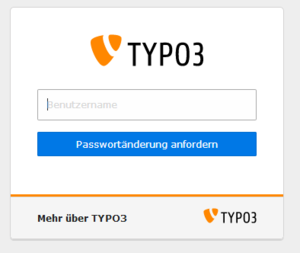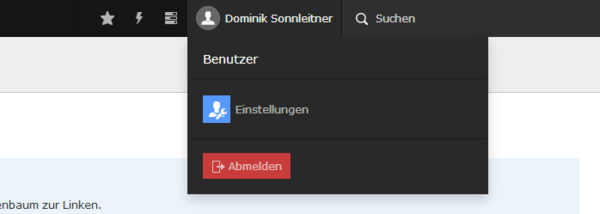Passwort ändern: Unterschied zwischen den Versionen
Zur Navigation springen
Zur Suche springen
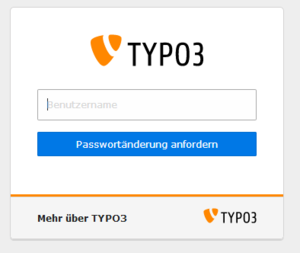
| Zeile 16: | Zeile 16: | ||
* Nach Klick auf den Link, kann ein neues Kennwort vergeben werden (das Neue Kennwort bitte zweimal eingeben). | * Nach Klick auf den Link, kann ein neues Kennwort vergeben werden (das Neue Kennwort bitte zweimal eingeben). | ||
| − | [[Datei:TYPO3 Kennwort vergessen.png| | + | [[Datei:TYPO3 Kennwort vergessen.png|300px|links|link=]] |
Version vom 17. Januar 2019, 10:33 Uhr
Zum Ändern des eigenen Passwortes, auf der rechten oberen Seite, auf den eigenen Namen klicken und Einstellungen auswählen:
- In den Einstellungen auf die Registerkarte Passwort wechseln.
- Hier einmal das aktuelle Passwort eingeben und zweimal das Neue.
Passwort zurücksetzen
Hat man das Kennwort vergessen bzw. sich beim Ändern vertippt, so kann dieses wieder zurückgesetzt werden.
- Zum Zurücksetzen, auf der Login-Seite auf Passwort vergessen? klicken.
- Hier den Benutzernamen eingeben.
- Es wird eine Mail an die beim Benutzer hinterlegte E-Mail-Adresse gesendet.
- Hinweis: Diese Mail bzw. der Link in dieser Nachricht ist für eine Stunde gültig!
- Nach Klick auf den Link, kann ein neues Kennwort vergeben werden (das Neue Kennwort bitte zweimal eingeben).